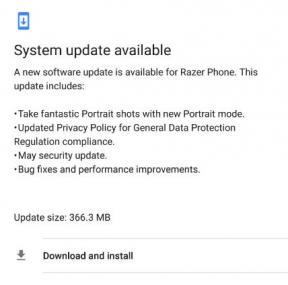Kā novērst Diemžēl Amazon Prime Video ir pārtraucis darbu un avarēja jebkura tālruņa kļūda?
Android Padomi Un Ieteikumi / / August 05, 2021
Amazon Prime Video ir lieliska iespēja, kur varat skatīties visu, sākot no filmām līdz izrādēm un beidzot ar ekskluzīviem Prime nosaukumiem. Tas nāk arī kopā ar virkni citu Prime lietojumprogrammu, kuras Amazon piedāvā, tostarp Prime Music, Prime dalība Amazon utt. Runājot par Prime Video, tā ir viena no visplašāk izmantotajām video straumēšanas lietotnēm, un tajā jebkurā laikā ir iesaistīti desmitiem miljonu lietotāju. Tas ir kaitinoši, kad lietotne sāk buferēt, kas ir tikai interneta problēma. No otras puses, kā rīkoties, ja lietotne tiek avarēta katru reizi, kad to atverat, vai noteiktos gadījumos, kad sistēma parāda kļūdu “Diemžēl Amazon Prime Video ir pārstājis darboties”. Šeit nav rokasgrāmata par to, kā novērst šo avārijas kļūdu, izmantojot šo problēmu novēršanas metodi, kas darbojas lielākajā daļā gadījumu.

Satura rādītājs
-
1 Kā novērst Diemžēl Amazon Prime Video ir pārtraucis darbu un avarēja jebkura tālruņa kļūda?
- 1.1 Aizveriet lietotni
- 1.2 Piespiest apturēt lietotni Amazon Prime Video
- 1.3 Notīrīt lietotnes kešatmiņu un datus
- 1.4 Atjauniniet lietotni
- 1.5 Pārinstalējiet lietotni
- 1.6 Galvenais atiestatīšana
Kā novērst Diemžēl Amazon Prime Video ir pārtraucis darbu un avarēja jebkura tālruņa kļūda?
Aizveriet lietotni
Bez šaubām, ja lietotne avarē, vispirms darīšu to tūlīt. Lai gan šī ir tikai niecīga metode, dažos gadījumos tā darbojas, lai novērstu problēmu. Diemžēl Amazon Prime Video ir pārtraukusi darbu, tāpēc es domāju, ka jums tas ir jāmēģina.
Piespiest apturēt lietotni Amazon Prime Video
Vienmēr pastāv iespēja, ka iepriekšējā metode nedarbosies jūsu Android tālrunī, jo problēma var būt burtiski jebkura jebkura izmantotās ierīces markā un modelī. Jūs varat piespiest apturēt lietotni, kamēr tā darbojas vai nu priekšplānā, vai fonā, tādējādi novēršot tās procesus un resursus, kurus tā ir īslaicīgi apgāzusi. Jūs varat doties uz Iestatījumi >> Lietotnes >> Atrodiet šeit uzskaitīto lietotni un pieskarieties tai >> Noklikšķiniet uz Piespiest pārtraukt. Pēc tam pagaidiet dažas sekundes un mēģiniet atvērt lietotni un pārbaudīt, vai problēma ir sakārtota.
Notīrīt lietotnes kešatmiņu un datus
Kešatmiņas faili ir nekas cits kā pagaidu faili, kurus lietotnes izveido, darbojoties. Tā kā šajos failos ir visi faili, kas nepieciešami, lai lietotne varētu startēt un apstrādāt, ir ātrāk palaist lietotnes atsauces uz kešatmiņas failiem sistēmai, salīdzinot ar jaunu kešatmiņas failu izveidi. Tomēr kešatmiņas failiem ir tendence sabojāties, piesaistīt kļūdas vai vienkārši pārrakstīt, kas rada problēmas lietotnei darbībā. Tādējādi lietotnes kešatmiņas notīrīšana palīdz, tāpēc šeit ir metode, kā to notīrīt no jebkura Android viedtālruņa.
- Lai notīrītu lietotnes kešatmiņu, dodieties uz Iestatījumi >> Lietotnes.
- Tagad jums ir jāmeklē tāda lietotne kā Amazon Prime video (šajā gadījuma).
- Pieskarieties vienumam Krātuve un, visbeidzot, nospiediet 'Izdzēst datus' un 'Iztīrīt kešatmiņu' pogas.
- Restartējiet lietotni, lai redzētu, vai šī metode ir ietekmējusi vai nē.
Atjauniniet lietotni
Ja lietotnes kešatmiņas notīrīšana nepalīdzēja, mēģiniet atjaunināt lietotni. Iespējams, ka kļūda vai kļūda varētu būt iekļuvusi lietotnē vai izraisījusi tās avāriju. Lietotnes atjauninājums novērš jebkuru kļūdu un, iespējams, vispirms palīdzēs jums atbrīvoties no problēmas.
Lai atjauninātu lietotni, jums jāapmeklē vietne Google Play veikals un meklējiet lietotni (t.i., Amazon Prime Video) un pārbaudiet, vai tai ir pieejams atjauninājums. Es ceru, ka šī metode palīdz novērst diemžēl Amazon Prime Video īstajā laikā pārtrauca darboties.
Pārinstalējiet lietotni
Ir pierasts, ka lietotnes vienkārši nedarbojas. Tā var būt saderības problēma vai cita lietotne, kas izraisa konfliktus utt. Šeit vislabāk darbojas lietotnes pārinstalēšana. Tā kā vispirms noņemat lietotni, visi tās rezervētie resursi tagad tiek atdalīti, un visi kešatmiņas faili un atmiņa ir skaidri. Tagad, kad instalējat lietotni no jauna no Google Play veikala vai ielādējat to sānos, tas pats darbosies kā atsevišķa vienība, un, ja vien lietotnei nav nopietnu saderības problēmu, tai vajadzētu darboties ar jūsu tālruni. Varat pārbaudīt, vai vecās lietotnes versijas lejupielāde darbojas jūsu Android tālrunī vai nē.
Galvenais atiestatīšana
Ja godīgi, tas ir kaut kas, ko jūs darāt, ja vairākas lietotnes neizdodas ielādēt vai avarē kļūda. Tas ir tāpēc, ka galvenā atiestatīšana atjaunos tālruņa sākotnējos iestatījumus un neatgriezeniski izdzēsīs visu, sākot no dokumentiem, beidzot ar fotoattēliem, beidzot ar videoklipiem utt. Tāpēc galveno atiestatīšanu ieteicams veikt tikai tad, kad ūdens atrodas virs galvas. Turklāt šī metode apgāž daudzus jautājumus, jo jūs faktiski remontējat ierīci, nevis tikai novēršat kādas ierīces vai programmatūras konkrētu funkciju vai aspektu, kurā tā darbojas. Lūk, kā jebkurā Android viedtālrunī var veikt galveno atiestatīšanu, kas pazīstama arī kā atjaunošanas rūpnīca.
- Izslēdziet tālruni.
- Nākamais ir nospiest Jauda + skaļuma palielināšana vai barošana + skaļuma samazināšana vai barošana + skaļuma palielināšana un samazināšana un turiet to dažas sekundes.
(Ņemiet vērā, ka metode atkāpšanās atkopšanas režīmā ir ieslēgta Android tālruņi atšķiras no markas un modeļa, tāpēc pārbaudiet, kura ir pareizā taustiņu kombinācija, kas jums jānospiež uz jūsu konkrētā modeļa). - Kad esat redzējis Android logotips, atlaidiet pogas.
- Jums jāizvēlas 'iznīcināt datus / atjaunot rūpniecības iestatījumus' no izvēlnes un apstipriniet, izvēloties “Jā - dzēst visus lietotāja datus” no tās pašas izvēlnes.
(Piezīme: - skārienekrāns nedarbojas atkopšanas režīmā. Tādējādi atkopšanas režīmā varat sekot izvēlņu augšdaļā minētajam ceļvedim vai izmantot skaļuma regulēšanas taustiņus, lai pārvietotos / ritinātu, un barošanas pogu, lai atlasītu) - Kad esat pabeidzis, pieskarieties 'Restartē sistēmu tagad' un tālrunis atkāpsies parastajā režīmā, kur jūs varat pārbaudīt, vai tam ir kāda atšķirība, kurai tai vajadzētu būt līdz šim.
Ar vairāk nekā 4 gadu pieredzi, kas satur dažādus žanrus, rakstot saturu, Aadils ir arī entuziasma pilots un milzīgs filmu cienītājs. Aadilam ir tehnoloģiju vietne, un viņš ir saviļņots par tādām televīzijas sērijām kā Brooklyn Nine-Nine, Narcos, HIMYM un Breaking Bad.